

|
MathType是強(qiáng)大的數(shù)學(xué)公式編輯器,與常見的文字處理軟件和演示程序配合使用,能夠在各種文檔中加入復(fù)雜的數(shù)學(xué)公式和符號(hào),可用在編輯數(shù)學(xué)試卷、書籍、報(bào)刊、論文、幻燈演示等方面,是編輯數(shù)學(xué)資料的得力工具。 有些用戶在保存文檔后再打開時(shí)會(huì)發(fā)現(xiàn)之前已經(jīng)編輯好的公式竟然顯示為空白或者顯示成灰色的方格。雙擊它們之后可以啟動(dòng)MathType并且在窗口中正確顯示,但是就是在文檔中不能正確顯示,這種MathType公式不顯示的問題如何解決? 原因: 公式顯示成空格是Word中一個(gè)叫做“圖片占位符”的功能引起的。這個(gè)圖片占位符可以使電腦中的文檔資源最小化,這樣有助于在多頁文檔在屏幕中快速滾動(dòng)。只要你的電腦內(nèi)存不夠的時(shí)候,你就可以切換這個(gè)設(shè)置,這樣你的公式在文檔中就可以正常顯示了。 而“灰色陰影”是因?yàn)椤坝虻准y”的作用。這個(gè)功能是為了在文檔中能夠更容易地找到公式或者其它插入對(duì)象而設(shè)計(jì)的。 文檔中一個(gè)公式都不顯示: 如果你的文檔中所有的圖片都不顯示,則說明圖片占位符在起作用。關(guān)閉此功能的操作如下: 1.打開Word,選擇“工具”——“選項(xiàng)”(Word 2002,2003);Word 2007中是Office按鈕——“Word選項(xiàng)”——“高級(jí)”——“顯示文檔內(nèi)容”;Word 2010及之后的版本中是“文件”——“選項(xiàng)”——“高級(jí)”——“顯示文檔內(nèi)容”;Mac的Word 2008-2011中是“Word”——“參數(shù)”——“視圖”。 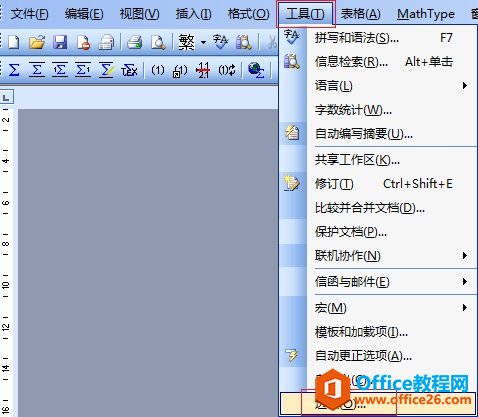 在Word的菜單欄中選擇“工具”——“選項(xiàng)” 2.取消圖片占位符前面的復(fù)選框。點(diǎn)擊“確定”即可。 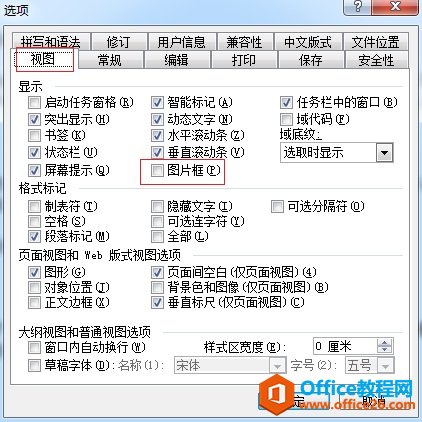 將“視圖”中的圖片框前面的勾取消 如果是這個(gè)原因的問題,那么取消這個(gè)功能,文檔中的所有對(duì)象就可以正常顯示了。 顯示為灰色陰影: 如果你發(fā)現(xiàn)你文檔中的圖片都顯示為灰色陰影,這說明域底紋在起作用。關(guān)閉此功能的操作如下: 1.打開Word,選擇“工具”——“選項(xiàng)”(Word 2002-2003);Word 2010及之后的版本中是“文件”——“選項(xiàng)”——“高級(jí)”——“顯示文檔內(nèi)容”;Mac的Word 2008-2011中是“Word”——“參數(shù)”。 2.在“域底紋”中選擇“不顯示”,點(diǎn)擊“確定”即可。 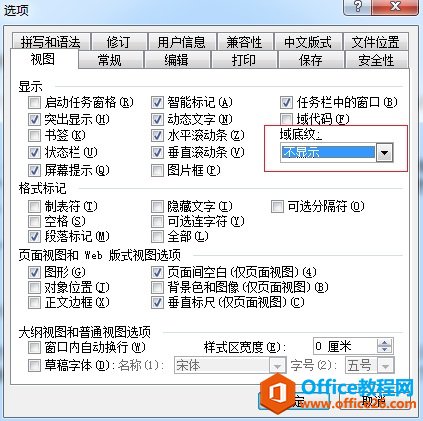 在“域底紋”中選擇“不顯示” 公式只顯示一部分: 如果你發(fā)現(xiàn)文檔中的公式只顯示一部分,或者但開始部份顯示,后半部份或者結(jié)尾處不顯示,則說明你的電腦沒有足夠內(nèi)存了,所以Word會(huì)自動(dòng)禁用顯示圖片功能。此種情況下,你需要: 1.關(guān)閉除Word之處的一些正在運(yùn)行的應(yīng)用以釋放一些內(nèi)存。 2.這個(gè)文檔拆分成多個(gè)小的文檔。 3.在電腦上安裝一些內(nèi)存。 |
溫馨提示:喜歡本站的話,請(qǐng)收藏一下本站!